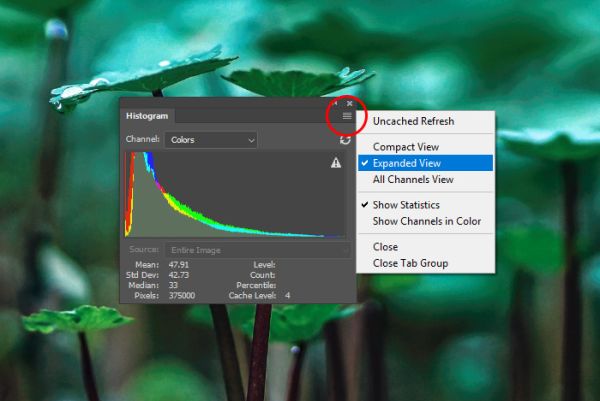Как пользоваться гистограммой на фотоаппарате: Использование гистограмм камеры — Canon Russia
Использование гистограмм камеры — Canon Russia
Использование гистограмм камеры — Canon RussiaВОЗМОЖНОСТИ КАМЕРЫ
Узнайте, как читать гистограммы яркости и RGB камеры и использовать их для настройки экспозиции.
Самым полезным инструментом для коррекции настроек экспозиции в камере и в программах для редактирования изображений является гистограмма. Гистограмма — это график тональных значений изображения. От черного цвета, расположенного слева, до белого, расположенного справа. Высота графика в каждой точке показывает относительное количество пикселей изображения определенного тона и их уровень яркости. Чем выше график, тем больше пикселей определенного тона присутствует на изображении.
В настройках камеры можно выбрать отображение либо гистограммы яркости, которая показывает диапазон уровней яркости от черного цвета до белого, либо гистограммы каналов RGB, которая показывает диапазон цветовых тонов для каждого из трех цветовых каналов.
Чем выше поднимается график гистограммы каналов цветности в правой части, тем насыщеннее получится этот цвет на изображении.
График гистограммы подтверждает, что фотография переэкспонирована: правая часть графика поднимается к краю и резко обрывается, а значит, наиболее яркие пиксели засвечены до белого и отсечены, а оттенки тона потеряны.
Фотография той же сцены с правильной экспозицией после наложения отрицательной компенсации экспозиции. Гистограмма изображения максимально приближена к идеальной форме. Ее график сужается к концам в области теней (слева) и области светлых участков (справа), а значит, сильно затененные и ярко освещенные области кадра не будут отсечены.
Доступ к просмотру гистограммы
При просмотре фотографий на камере EOS нажмите кнопку информации несколько раз, чтобы увидеть разные варианты просмотра, пока не найдете гистограмму. Первой отобразится гистограмма яркости. Чтобы увидеть цветовые гистограммы RGB, нажмите кнопку информации еще раз.
Первой отобразится гистограмма яркости. Чтобы увидеть цветовые гистограммы RGB, нажмите кнопку информации еще раз.
Понимание и использование гистограммы яркости
На горизонтальной оси гистограммы яркости расположен спектр тонов от черного (слева) до белого (справа). Чем выше график в любой из точек, тем больше пикселей данного тона содержится в изображении — иными словами, тем большую область изображения занимает этот тон.
График отражает относительное количество пикселей, а не их абсолютное значение. Чем сильнее график отклоняется в правую сторону, тем ярче будет объект или фотография. И наоборот — если график сильнее поднимается в левой части, вы либо снимаете объект в низком ключе, либо изображение получается с недодержкой. Если график не доходит до правого края, значит, в изображении нет чистого белого цвета. Если он не доходит до левого края, значит, в изображении нет пикселей черного цвета.
В идеальных условиях график гистограммы должен иметь форму колокольчика (стандартная кривая) — концы графика должны доходить до нижних значений по краям, а его пик должен быть по центру.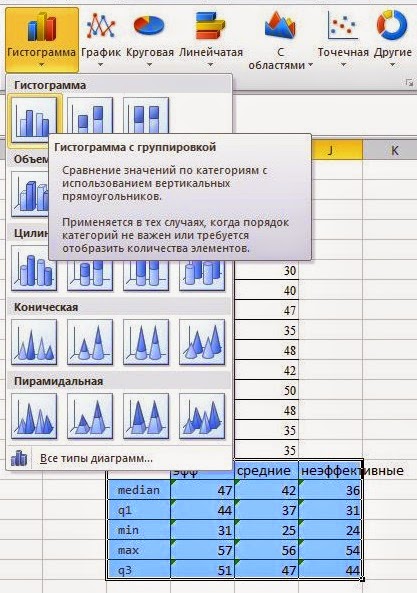 Однако на практике его форма, скорее всего, будет отличаться. Например, при обработке пейзажных фотографий чаще появляется два основных пика: один — ближе к правому краю, поскольку в изображении содержится множество пикселей ярких участков неба, а другой — ближе к левому, поскольку там отображаются пиксели самых глубоких теней снимка. По центру графика, вероятнее всего, будут расположены несколько пиков, отображающих пиксели средних тонов — травы и листвы.
Однако на практике его форма, скорее всего, будет отличаться. Например, при обработке пейзажных фотографий чаще появляется два основных пика: один — ближе к правому краю, поскольку в изображении содержится множество пикселей ярких участков неба, а другой — ближе к левому, поскольку там отображаются пиксели самых глубоких теней снимка. По центру графика, вероятнее всего, будут расположены несколько пиков, отображающих пиксели средних тонов — травы и листвы.
Гистограмма этой фотографии с высоким уровнем контрастности показывает, что и светлые, и темные области оказались отсеченными. Детализация ярких облаков и темных участков пейзажа была потеряна. Эту проблему не удастся решить с помощью компенсации экспозиции, поскольку она влияет на общий уровень яркости изображения. С ее помощью можно сместить график гистограммы влево или вправо, но невозможно отрегулировать сразу оба конца кривой.
Использование градиентного нейтрального фильтра снизило контрастность между светлыми и темными областями изображения, позволив создать фотографию той же сцены с правильной экспозицией.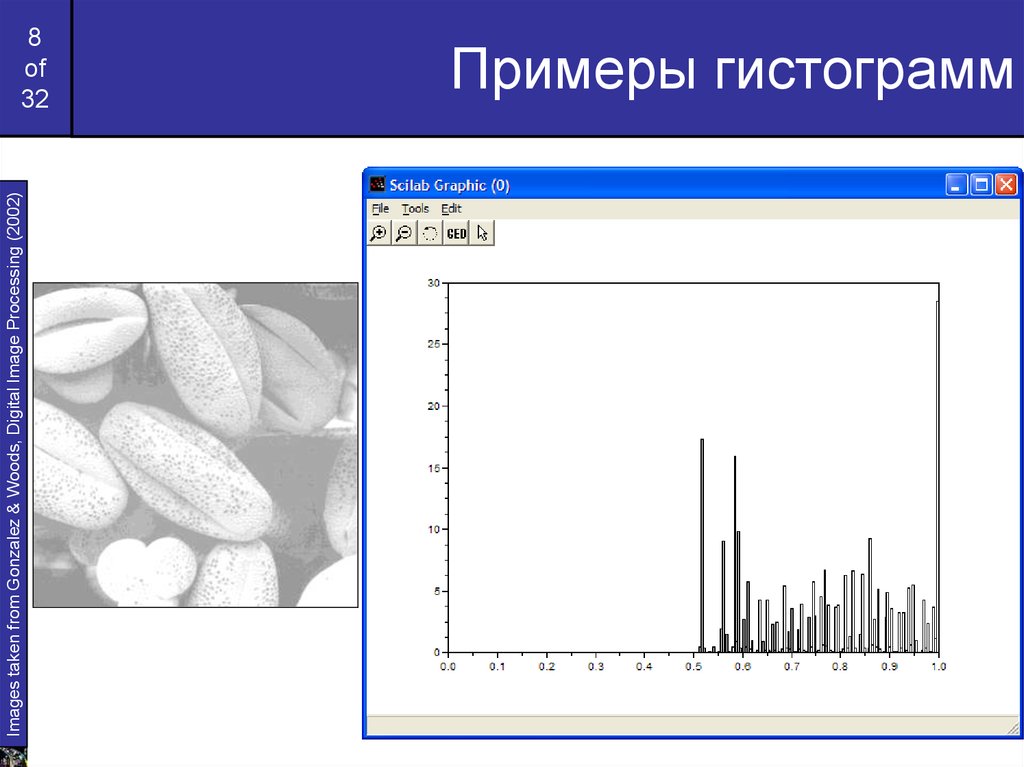 На графике гистограммы наглядно показано, что засветки ярких участков кадра больше нет, и детализация облаков существенно улучшилась. Темные области все еще немного отсечены, но изображение стало более привлекательным. Это компромисс, на который часто приходится идти при съемке высококонтрастных сцен.
На графике гистограммы наглядно показано, что засветки ярких участков кадра больше нет, и детализация облаков существенно улучшилась. Темные области все еще немного отсечены, но изображение стало более привлекательным. Это компромисс, на который часто приходится идти при съемке высококонтрастных сцен.
Создание идеального графика в форме колокольчика не является обязательным условием. Важно следить за тем, чтобы пики графика не обрывались в крайних точках гистограммы, поскольку это означает, что либо темные участки (слева), либо светлые (справа) будут отсечены. Отсечение — это необратимая утрата нюансов тона и цветовых переходов изображения. Например, при обработке пейзажных снимков легко теряются оттенки ярких облаков, они отсекаются, а облака становятся абсолютно белыми без переходов. На графике это будет заметно по обрезанному пику гистограммы по правому краю. Это можно исправить, немного уменьшив экспозицию и пересняв изображение так, чтобы пик гистограммы немного сместился влево и был меньше обрезан (в идеале не обрезан вовсе) по правому краю.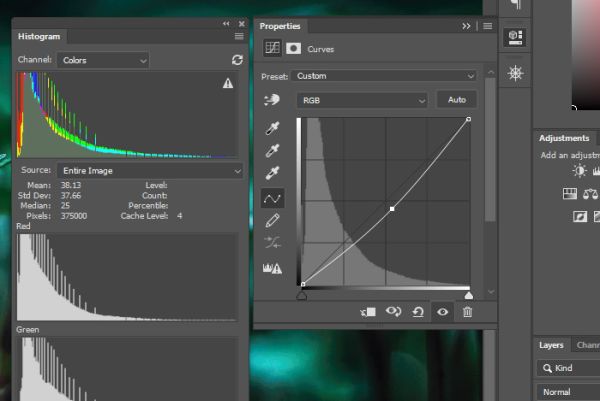
В целом при обработке цифровых фотографий больше деталей удается восстановить в темных областях изображения, а не в засвеченных участках. Поэтому общее правило при съемке на цифровую камеру — устанавливать экспозицию, ориентируясь на светлые участки кадра, а затем восстанавливать тени. Выражаясь языком гистограммы, такой подход часто называют «экспонирование по правому краю» — создание максимально яркого изображения без отсечений (хотя бы без излишних отсечений) светлых участков.
Если существенно уменьшить экспозицию кадра, все пики гистограммы сместятся влево гораздо сильнее, а значит и снимок будет намного темнее первой версии. Несмотря на то, что тени можно осветлить уже после создания снимка, восстановить все цвета и детали полностью отсеченных до черного цвета областей невозможно. Таким образом, при съемке высококонтрастных сцен важно определить, детали каких участков кадра важнее сохранить — темных или светлых.
График гистограммы подтверждает, что изображение было недоэкспонировано, — график высоко поднимается в области теней (левая часть графика) и совсем не доходит до конца правой части (светлые участки), а значит, ярких участков изображения нет.
Это наглядный пример того, насколько полезными могут быть гистограммы каналов цветности: согласно гистограмме яркости в нижней части экрана общие настройки экспозиции изображения верны, однако гистограмма канала красного показывает, что самые насыщенные оттенки красного фотографии цветка были отсечены.
Использование гистограмм RGB
Гистограммы RGB показывают яркость трех отдельных цветовых каналов, что особенно полезно при съемке сцен с объектом, который преимущественно одного цвета.
Поскольку гистограмма яркости отражает общий для всех трех каналов уровень яркости, на ней может быть незаметно, что яркость одноцветного объекта была отсечена, а значит, некоторые его оттенки были утрачены. При проверке не только гистограммы яркости, но и гистограмм RGB можно с легкостью настроить параметры экспозиции камеры таким образом, чтобы получить наилучший возможный результат.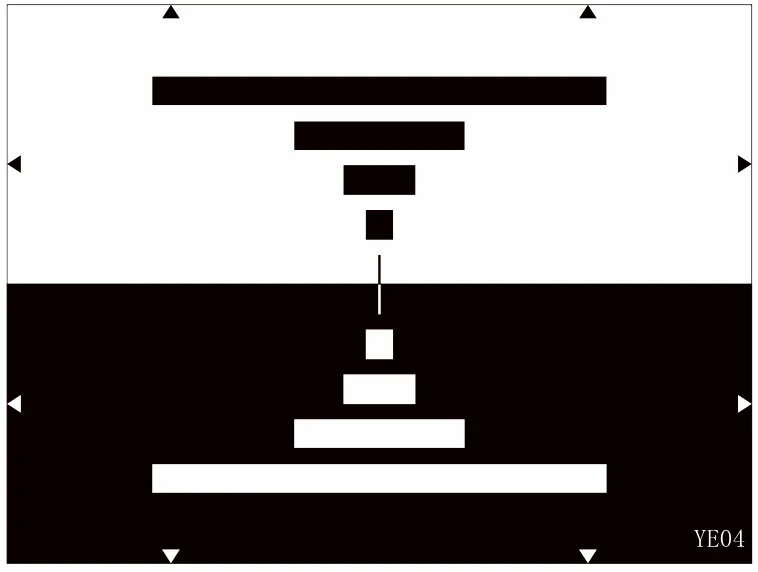
Однако это не означает, что всегда можно найти идеальное решение: например, при съемке этого красного цветка на желтом фоне недодержка может помочь уменьшить отсечение красного цветового канала, но она также повлияет и на зеленый цвет. В таких случаях одним из лучших решений может стать создание нескольких снимков, брекетинг экспозиции и монтирование изображения на этапе постобработки с помощью объединения нескольких версий снимка с правильной экспозицией разных участков (которые можно создать с помощью гистограмм RGB). Инструмент Compositing в программе Canon Digital Photo Professional (DPP) может в этом помочь, как и аналогичные инструменты в других программах для редактирования изображений.
Мигающие засветы
Если в меню просмотра камеры EOS включена функция выделения переэкспонированных зон, то при просмотре вы заметите, что некоторые области изображений мигают. Мигание указывает на присутствие переэкспонированных пикселей — значит, эти области были отсечены до белого цвета, а их оттенки были утрачены. Быстрый просмотр гистограммы подтвердит это, и вы сможете по необходимости настроить экспозицию нужным образом. Этот экран очень полезен при использовании «экспонирования по правому краю», поскольку он помогает определить, были ли отсечены важные области изображения или были затронуты только небольшие и неважные участки кадра, что является приемлемым компромиссом для получения максимально ярких кадров.
Быстрый просмотр гистограммы подтвердит это, и вы сможете по необходимости настроить экспозицию нужным образом. Этот экран очень полезен при использовании «экспонирования по правому краю», поскольку он помогает определить, были ли отсечены важные области изображения или были затронуты только небольшие и неважные участки кадра, что является приемлемым компромиссом для получения максимально ярких кадров.
Автор Angela Nicholson
ВСПЫШКА
Использование заполняющей вспышки
Как встроенная вспышка камеры, так и Speedlite помогают раскрыть детали в тенях и преобразить портретные изображения.
Узнайте больше
ВСПЫШКА
Фиксация и компенсация экспозиции вспышки
Узнайте больше о фиксации экспозиции (FEL) и компенсации экспозиции вспышки (FEC). Прочтите нашу статью Информационного банка и отточите свои навыки фотосъемки со вспышкой.

Узнайте больше
РЕДАКТИРОВАНИЕ ФОТОГРАФИЙ / ПОСТОБРАБОТКА
Редактирование изображений RAW в DPP
Узнайте, как редактировать, улучшать и совершенствовать ваши фотографии RAW в программе Canon DPP.
Узнайте больше
ВОЗМОЖНОСТИ КАМЕРЫ
Компенсация экспозиции
Компенсация экспозиции оптимизирует работу камеры при съемке очень светлых или темных сцен. Узнайте, как с ее помощью добиться лучшей экспозиции.
Узнайте больше
Подпишитесь на рассылку
Нажмите здесь, чтобы получать вдохновляющие истории и интересные новости от Canon Europe Pro
Мы используем файлы cookie, чтобы обеспечить вам наиболее полные возможности взаимодействия с Canon и наиболее удобную работу с нашим веб-сайтом. Узнайте больше об использовании файлов cookie и измените ваши настройки cookie здесь. Вы принимаете нашу политику использования файлов cookie на вашем устройстве, продолжая использовать наш веб-сайт или нажав Принимаю.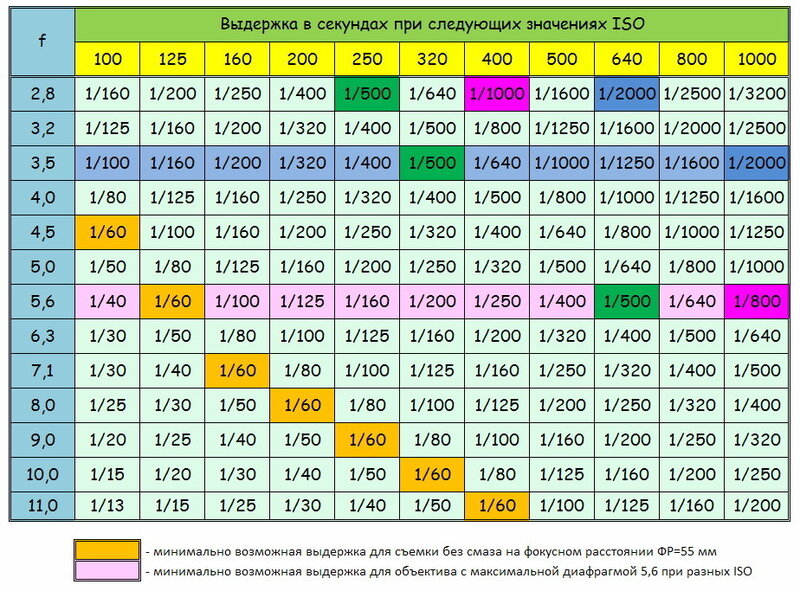
Удалите элемент или очистите [category], поскольку существует ограничение на 8 продуктов. Нажмите «Изменить»
Сбросить весь выбор?
Гистограмма в фотографии: как пользоваться
Дата публикации: 27.10.2007
Фото 1
Наличие у цифрового фотоаппарата жидкокристаллического экрана во многом облегчило жизнь современного фотографа. Возможность сразу же посмотреть отснятый кадр и при необходимости сделать дубль — одно из самых удобных отличий «цифры». К сожалению, экран не позволяет верно оценить качество полученного изображения. Более точным инструментом для контроля экспозиции снимка является гистограмма, функция отображения которой имеется в большинстве цифровых фотоаппаратов.
Гистограмма представляет собой график распределения тонов в изображении. По горизонтали отложены градации яркости: крайняя левая точка соответствует черному цвету, крайняя правая — белому. По вертикали отображается количество пикселей соответствующей яркости. Оценив по гистограмме количество светов и теней в полученном изображении, можно определить, правильно ли выбрана экспозиция, и при необходимости внести поправки.
Оценив по гистограмме количество светов и теней в полученном изображении, можно определить, правильно ли выбрана экспозиция, и при необходимости внести поправки.
Рассмотрим на конкретных примерах как пользоваться гистограммой.
Фото 1
Видно, что снимок не имеет участков, в которых потеряны детали. Гистограмма подтверждает это: достаточно ровный, без резких всплесков график имеет вид относительно ровного «холма», который протянулся от левого края нижней оси до правого. Такой тип гистограммы означает как наличие ярких и темных областей на снимке, так и широкого спектра полутонов. Эта фотография не требует коррекции. Что произойдет, если мы скорректируем параметры экспозиции? Гистограмма будет уходить вправо или влево, иллюстрируя то, что на снимке потеряны либо светлые, либо темные тона.
Фото 2
Фото 2
Гистограмма этого снимка тоже занимает всю координатную сетку, однако график отличается от предыдущего. На снимке имеется малое количество полутонов. Пики, относящиеся к темным и светлым областям, и провал между ними характеризуют снимок как контрастный. Но, поскольку график дает лишь количественное распределение тонов, никак не отображая распределение пикселей на фотографии, определить контрастность снимка с помощью гистограммы достаточно сложно. Разумеется, как и в предыдущем случае, изменения в экспозиции ухудшат фотографию.
Но, поскольку график дает лишь количественное распределение тонов, никак не отображая распределение пикселей на фотографии, определить контрастность снимка с помощью гистограммы достаточно сложно. Разумеется, как и в предыдущем случае, изменения в экспозиции ухудшат фотографию.
z
###Фото 3
Фото 3
Рассмотрим эту фотографию. На снимке нет очень ярких или очень темных областей. Диапазон яркостей такого кадра достаточно мал, и гистограмма будет иметь вид сжатого по горизонтали «холма», который значительно не доходит до краев поля графика. Подобная гистограмма характерна для слабоконтрастных снимков. Такой вид диаграммы не означает, что на снимке будут области с потерянными деталями, ведь матрица фотоаппарата в этом случае способна запечатлеть весь диапазон яркостей. Однако следует внимательно отнестись к тому, в какой части графика будет находиться гистограмма. Для объектов, слабо отражающих свет (к примеру, черная одежда, глубокие тени), гистограмма должна быть смещена ближе к левому краю координатной сетки, для средне-серых (типичный пример: листва, трава) — располагаться в районе центра и, наконец, для объектов с хорошей отражающей способностью (например, белое платье невесты) гистограмма должна тяготеть к правому краю.
Если график находится в неправильной части поля, следует внести экспокоррективы. Для смещения гистограммы влево поправки должны быть отрицательными, а для смещения вправо — положительными. Коррекцию рекомендуется делать, изменяя значение выдержки, поскольку при диафрагмировании объектива произойдет изменение глубины резко изображаемого пространства.
Разновидностью данного типа гистограммы является узкий «холм», частично ушедший за пределы координатной сетки в темную или светлую область. При введении соответствующих поправок гистограмма примет надлежащий вид, целиком уместившись на поле графика.
Фото 4
Фото 4
Давайте посмотрим на гистограмму этого снимка. График не сходит на нет у краев поля — он выходит за пределы координатной сетки. Такая ситуация возникает в том случае, когда диапазон яркостей снимаемого объекта больше диапазона, воспринимаемого матрицей фотоаппарата. Это самый неприятный случай. Придется выбирать, потерять детали в тенях или в свете.
Одним из способов решения такой проблемы является создание снимков с широким динамическим диапазоном (HDR).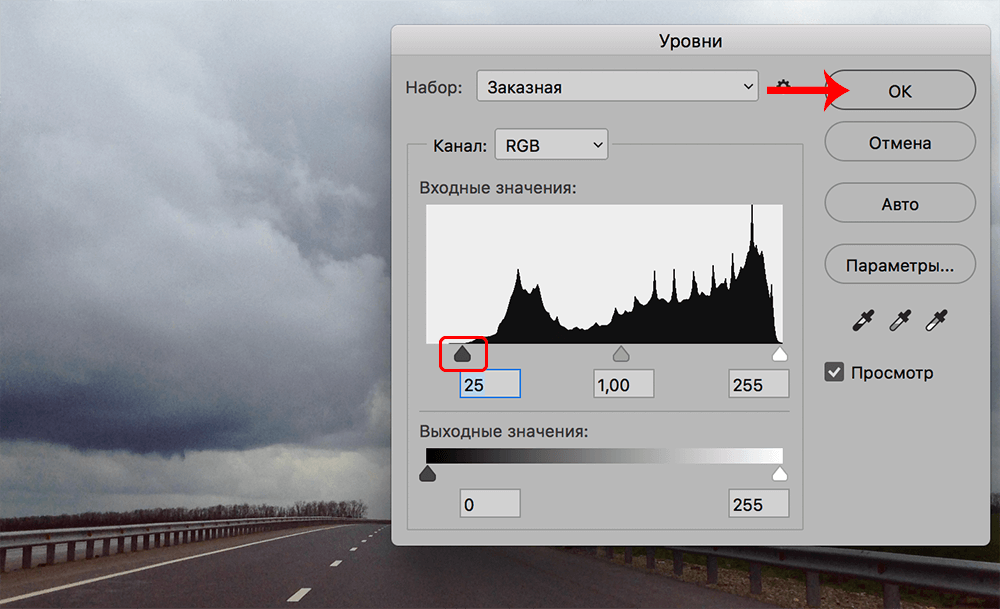
Ансель Адамс. Moon and half dome
Следует помнить, что внесение поправок в экспозицию возможно всегда, но не всегда обязательно — это зависит от художественного замысла фотографа. Кроме того, заметим, что дальнейшую коррекцию, например контраста, в Photoshop проще проводить у фотографий, гистограмма которых относится к первому типу. Разумеется, отредактировать можно любой снимок, однако первый вариант гистограммы позволит изменять вид графика с меньшими усилиями.
В заключение стоит отметить тот факт, что не существует «правильной» гистограммы. Все зависит от изображаемого объекта. Гистограмма лишь инструмент, позволяющий в процессе съемки избавиться от ошибок в экспозиции либо свести их к минимуму, не более. Так, например, у фотографии Анселя Адамса Moon and Half Dome гистограмма смещена в область темных тонов, что никак не отражается на уровне фотографии. Один и тот же тип гистограммы может быть как у плохого снимка, так и у гениального.
Один и тот же тип гистограммы может быть как у плохого снимка, так и у гениального.
Дата публикации: 27.10.2007
Фотография с нуля • Урок №5. Гистограмма. Экспокоррекция
В этом уроке вы узнаете: Что такое правильная гистограмма и для чего она нужна. Съемка экспозиционно сложных сюжетов: как избежать «пересветов» и «черных дыр» на снимке. Экспокоррекция и экспозиционная «вилка».
Практически на всех современных цифровых фотокамерах, даже на простых мыльницах, есть так называемая гистограмма. К сожалению, далеко не все фотолюбители умеют пользоваться столь полезной функцией, чаще всего просто игнорируя её, или даже преднамеренно отключая её отображение.
Показ гистограммы предусмотрен или при просмотре уже отснятого снимка, или, в некоторых камерах, на экран выводится «живая» гистограмма (гистограмма реального времени). В обоих случаях гистограмма может помочь фотографу оперативно вмешаться в процесс съёмки и получить нормально экспонированный снимок. Но «живая» гистограмма позволяет сделать выводы до нажатия на кнопку спуска или, иными словами, до получения снимка, что увеличивает оперативность съёмки и количество качественных фотографий.
Но «живая» гистограмма позволяет сделать выводы до нажатия на кнопку спуска или, иными словами, до получения снимка, что увеличивает оперативность съёмки и количество качественных фотографий.
Гистограммой фотографического изображения называют график распределения пикселей с определённой яркостью (светлотой), где на горизонтальной оси показывается яркость (от 0 до 255), а на вертикальной — количество пикселей заданной яркости. Например, на следующей гистограмме яркости с уровнем 80 соответствует 1106 пикселей из 120000.
Следует знать, что гистограмму обычно мысленно разбивают на три части — область теней, область полутонов и область света:
В зависимости от того, в какой части гистограммы будет находиться больше всего пикселей, фотография будет тёмной:
среднесветлой:
или яркой:
Разумеется, вышеупомянутые области тонов могут одновременно присутствовать на гистограмме:
Невозможно сказать, какая форма гистограмма является правильной для хорошего снимка.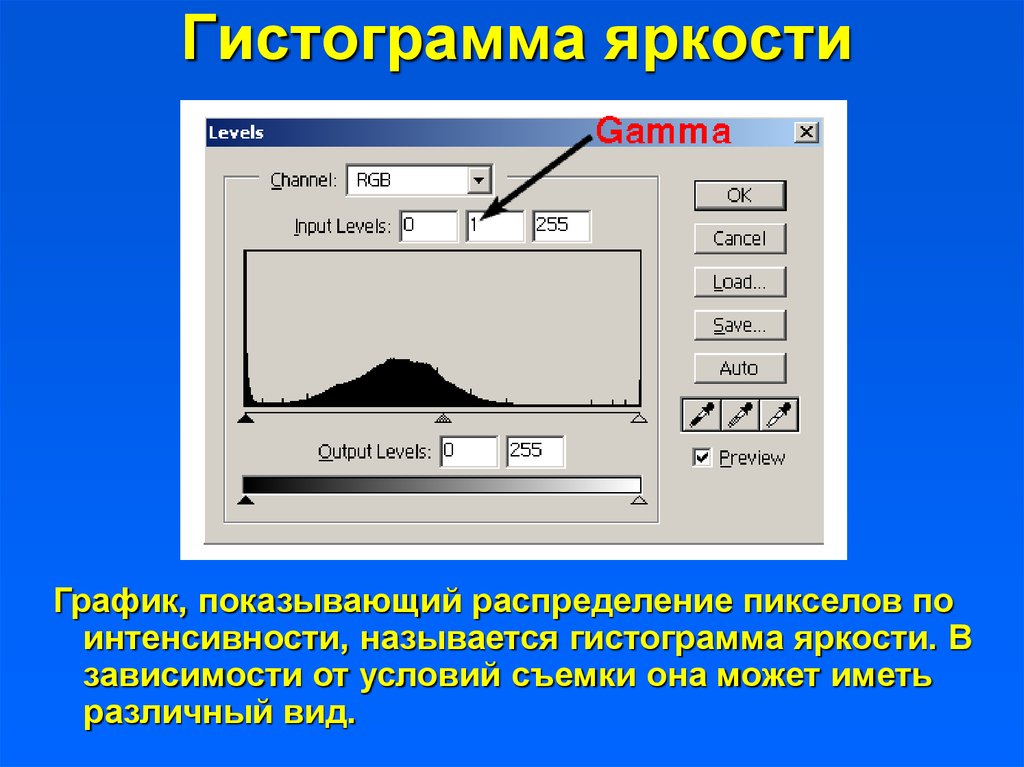 Она может выглядеть как холм:
Она может выглядеть как холм:
как ванна:
или как нечто большое и бесформенное:
Тоновый диапазон снимаемой сцены может быть как очень узким (например, облака или горы в тумане):
так и очень широким, не помещающемся в динамический диапазон светочувствительной матрицы (съёмка ярким днём или ночью, восходы или закаты):
Для практических целей нам пока следует знать только о границах гистограммы — они не должны явно упираться в левую или правую сторону, как на представленном выше снимке. Так, например, если левая граница гистограммы представляет собой ярковыраженный пик, то, вероятнее всего, снимок является недоэкспонированным, или, как говорят фотографы, в нём «провалены тени».
И наоборот, если правая граница гистограммы представляет собой пик, то снимок является переэкспонированным, или, как говорят фотографы, в нём «выбиты света»:
Оба случая могут возникнуть из-за ошибки определения экспозиции автоматикой фотокамеры, а также выбора фотографом неподходящего способа определения экспозиции — по центральной точке, центровзвешенной или усреднённой. В любом из этих вариантов гистограмма будет показывать проблемный участок, и на этом основании можно произвести нужную коррекцию. О том, поддерживает ли ваша камера экспокоррекцию и как это сделать — сказано в инструкции.
В любом из этих вариантов гистограмма будет показывать проблемный участок, и на этом основании можно произвести нужную коррекцию. О том, поддерживает ли ваша камера экспокоррекцию и как это сделать — сказано в инструкции.
Владельцам простеньких компактов можно выразить соболезнования, но кроме созерцания по гистограмме ошибок экспозамера фотоаппарата у них нет инструмента корректировки (разве что попытаться выбрать иной автоматический режим). Во всех же просьюмерских и камерах со сменной оптикой есть кнопка «+/-» (или эта функция в меню камеры), удерживая которую необходимо для экспокоррекции одновременно поворачивать колесико управления.
Для того, чтобы сместить всю гистограмму вправо, нужно произвести положительную экспокоррекцию. Необходимо напомнить, что при положительной экспокоррекции происходит увеличении экспозиции (в зависимости от установленного режима ЦФК происходит либо увеличение выдержки, либо раскрытие диафрагмы). В подавляющем большинстве случаев достаточно экспокоррекции в пределах от 1/3 до 1 EV, при этом начинают проявляться тени и усиливаться света, таким образом, увеличивается тоновый диапазон нашего фотоснимка. Если для недоэкспонированного снимка, представленного выше, применить экспокоррекцию +1/3 EV, то получится следующий результат.
Если для недоэкспонированного снимка, представленного выше, применить экспокоррекцию +1/3 EV, то получится следующий результат.
Уже лучше, не правда ли? Левая граница «проваленных» теней перестала быть пикообразной, в то же время правая сторона гистограммы сместилась к области светов, что сделало более светлыми облака и небо. Но всё равно они остаются недостаточно светлыми (априори считаем, что самая светлая часть облаков должна быть ярко-белой). Для этого нужно произвести дополнительную экспокоррекцию, которая стала +1 EV, так что теперь правая часть гистограммы вплотную приблизилась к правой границе.
Таким образом, изображение стало занимать полный тоновый диапазон, и стало выглядеть вполне приемлемым.
Для переэкспонированных фотографий следует применять отрицательную экспокоррекцию. При этом происходит смещение всей гистограммы влево, таким образом начинают появляться детали в светах, и проявляться тени. Если к приведённому выше пересвеченному снимку применить экспокоррекцию -1/3 EV, то получим такой результат:
Уже лучше, чем было, но ещё недостаточно хорошо, так как тени получились слишком светлыми и малоконтрастными. Изменив экспокоррекцию до -1 EV, получим уже вполне приемлемый снимок:
Изменив экспокоррекцию до -1 EV, получим уже вполне приемлемый снимок:
На небе появились облака, а тени стали контрастными, так что фотографию можно использовать для печати или публикации в Интернете.
Следует помнить, что возможность экспокоррекции существует во всех режимах фотоаппарата, за исключением автоматического (AUTO) и ручного (M). В последнем случае сдвиг гистограммы может производиться путём ручной установки выдержки, диафрагмы или ISO. Также очень важно знать, что вид гистограммы может меняться до или после полунажатия кнопки спуска, так как при этом может раскрыться или прикрыться диафрагма. «Живая» гистограмма будет иметь такой же вид, как на фотоснимке, только при полунажитии кнопки спуска — по такой гистограмме и следует ориентироваться.
Вот мы и научились использовать экспокоррекцию для увеличения тонового диапазона или его смещения более тёмную или светлую область. Теперь мы поговорим об «эксповилке».
Экспозиционный брекетинг (эксповилка) – техника съемки, используемая, чтобы гарантировать правильную экспозицию фотоснимка, особенно при изменяющемся или нестандартном освещении.
Технически экспозиционный брекетинг (эксповилка) подразумевает съёмку одного и того же кадра с разными параметрами экспозиции. Если вы сделали снимок, но не уверенны, что установленная автоматически экспозиция даст гарантированно правильный результат, вы делаете ещё два кадра: один кадр с недодержкой от автоматически установленной экспозиции (-1/3) и ещё один кадр с передержкой от автоматически установленной экспозиции (+1/3).
Дело в том, что экспонометр вашей камеры может посчитать, что света на вашем объекте съёмки слишком много (или слишком мало), поэтому, готовый снимок может оказаться недодержанным или передержанным. Имея три одинаковых снимка с разной экспозицией, в случае чего, вы всегда будете иметь фотографию с нормальной экспозицией.
Например, солнечным днём, вы снимаете кадр, где вокруг основного объекта съемки есть более освещённые объекты, такие как песчаный пляж или сугробы снег. В этом случае средне-взвешенное измерение экспозиции вашей камерой может быть обмануто большой площадью яркого фона, и автоматика посчитает, что для нормальной экспозиции кадра надо прикрыть диафрагму или укоротить выдержку (если установки чувствительности ISO установлены вручную). В результате этого, ваш основной объект съёмки будет недодержан. Сделав же ещё один, немного передержанный кадр, вы получите снимок с передержанным фоном, но отлично снятым основным объектом.
В результате этого, ваш основной объект съёмки будет недодержан. Сделав же ещё один, немного передержанный кадр, вы получите снимок с передержанным фоном, но отлично снятым основным объектом.
Другой пример, когда фон слишком темный, и камера автоматически откроет диафрагму или увеличит выдержку больше, чем нужно для основного объекта – он может быть передержан. И опять, если вы применили эксповилку, у вас в запасе есть кадр с нормально экспонированным основным объектом съёмки и недодержанным фоном.
Многие современные цифровые фотокамеры имеют функцию автоматического экспобрекетинга (AEB — Аutomatic Exposure Bracketing). Это значит, если вы установили этот режим перед съёмкой, то ваша фотокамера автоматически сделает три кадра: один с средневзвешенным измерением экспозиции, второй – с небольшой недодержкой, и, третий с небольшой передержкой. Обычно, по умолчанию, величина изменения недоэкспонирования кадра -1/3 и +1/3 для переэкспонированного снимка, но в настройках вашего цифрового фотоаппарата можно изменить величину экспобрекетинга до -1 и +1 соответственно.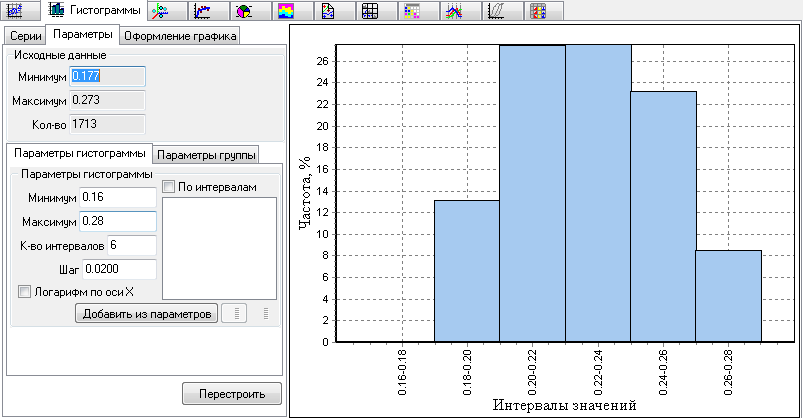
Когда следует применять эксповилку? Всегда когда освещение отличается от обычных или когда в кадре много теней или огней. Используйте экспозиционный брекетинг и тогда, когда вы знаете, что не сможете вернуться на место, где вы хотите снять редкий красивый кадр. Например, закат солнца будет более выразителен, когда снимок немного передержан – используйте при этом экспобрекетинг и уже дома выберите наиболее удачный снимок.
Не расстраивайтесь, если ваша камера не имеет функции AEB – при для съёмки пейзажей вы можете получить отличные кадры, используя ручные установки экспозиции или применяя экспокоррекцию. Не перемещая камеру, которая устойчиво стоит на жесткой поверхности (лучше на штативе), сделайте столько снимков, сколько вам надо, каждый раз, немного меняя экспозицию для всех деталей в кадре. Потом, используя компьютер, вы сможете объединить все участки с правильной экспозицией в одной фотографии. Конечно, можно просто немного изменить яркость и контрастность фотографии, но поверьте, использование послойного наложения изображений с разной экспозицией даст нужный результат, т. к. каждая деталь фотоснимка будет снята с необходимой экспозицией.
к. каждая деталь фотоснимка будет снята с необходимой экспозицией.
Итак, подведём итоги.
1. Для получения правильно экспонированной фотографии можно и нужно уметь пользоваться гистограммой.
2. Смещение гистограммы в область светов производится с использованием положительной экспокоррекции, а смещение гистограммы в область теней — с использованием отрицательной. При этом могут поменяться выдержка или диафрагма, в зависимости от выбранного режима съёмки.
3. Если у вас в камере есть функции AEB — применять эту функцию рекомендуется в условиях сложного освещения сцены, когда фотограф не может определить, по какому участку следует провести экспозамер.
Практическое задание:
1. Настройте через меню вашу камеру на обязательное отображение гистограммы на экране. Используйте инструкцию к вашей фотокамере.
2. Установите режим съемки с приоритетом диафрагмы или выдержки.
Сделайте снимок, оцените гистограмму и введите экспокоррекцию. Сделайте снимок с коррекцией и еще раз произведите оценку гистограммы. При необходимости повторите экспокорректоровку. Верните експокоррекцию в нулевое значение.
Желательно повторить данную процедуру многократно, доведя действия до автоматизма, чтобы при съемке не задумываться — что и куда нажимать, при этом сюжет будет упущен.
Если у вас есть штатив — используйте его.
3. Включите режим AEB, предварительно настроив его согласно инструкции. Сделайте серию снимков с эксповилкой и оцените их по гистограмме. Если вы владеете графическим редактором — выполните 1) наложение изображений; 2) коррекцию экспозиции одного их полученных при съемке с эксповилкой изображений. Оцените результат.
И не забываете после экспокоррекции или использования брекетинга вернуть по окончанию съемки эти настройки в нулевое значение!
Проконсультироваться по заданию и теме урока вы можете на форуме.
В следующем уроке №6: Основы композиции. Смысловая и декоративная компоновка кадра. Композиционные приемы: перспектива, правило третей, золотого сечения, диагоналей. Главные и второстепенные объекты композиции. Основные ошибки начинающих фотографов.
Обучение использованию гистограммы вашей камеры
Дополнительно
Гистограмма — это полезный инструмент, который анализирует тональный диапазон и помогает создать хорошо освещенное изображение.
Глоссарий
111of5
Изображение и его гистограмма: Белый график представляет тона на фотографии. Слева на графике темные тона, справа светлые.
Изображение и его гистограмма: Белый график представляет тона на фотографии. Слева на графике темные тона, справа светлые.
Некоторые цифровые зеркальные фотокамеры Nikon отображают гистограммы, представляющие оттенки RGB (красный, зеленый, синий) фотографии.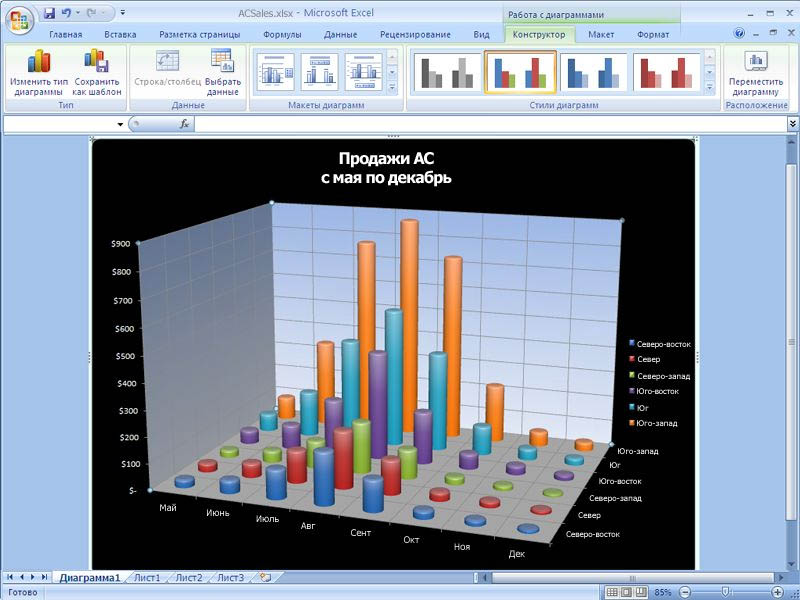
Некоторые цифровые зеркальные фотокамеры Nikon отображают гистограммы, представляющие оттенки RGB (красный, зеленый, синий) фотографии.
Цифровые зеркальные фотокамеры Nikon позволяют увеличивать определенную часть изображения. Когда вы это сделаете, гистограмма изменится, чтобы представить только этот раздел.
Цифровые зеркальные фотокамеры Nikon позволяют увеличивать определенную часть изображения. Когда вы это сделаете, гистограмма изменится, чтобы представить только этот раздел.
Здесь увеличена теневая область изображения, и гистограмма показывает расположение тонов в этой части. Обратите внимание, что желтый прямоугольник на маленьком полном изображении указывает на область увеличения.
Здесь увеличена теневая область изображения, и гистограмма показывает расположение тонов в этой части. Обратите внимание, что желтый прямоугольник на маленьком полном изображении указывает на область увеличения.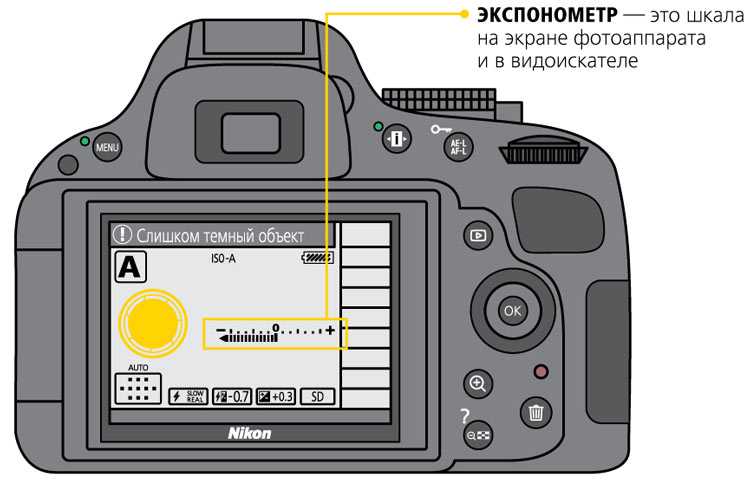
В этом примере была увеличена светлая область изображения.
В этом примере была увеличена светлая область изображения.
Гистограмма представляет собой графическое представление тонового диапазона фотографии, а ее анализ тонового диапазона изображения обеспечивает точную проверку экспозиции. Гистограмма отображает диапазон тонов изображения от самого темного слева на графике (0 в цифровом выражении) до самого светлого справа (255 в цифровом выражении).
Вы можете думать об этом так: экспонометр считывает сцену до того, как вы сделаете снимок; гистограмма анализирует фотографию, которую вы только что сделали. Вы можете настроить отображение гистограммы на ЖК-дисплее камеры вместе с воспроизведением вашей фотографии (точное описание процедуры см. в руководстве к вашей камере Nikon).
Вот что такое гистограмма. Но почему это важный, фундаментальный инструмент цифровой фотографии? Просто потому, что ваше понимание гистограммы подскажет вам, нужно ли корректировать экспозицию, и укажет, как это сделать.
Первое, что нужно понять, это то, что не всегда необходимо использовать гистограмму. На самом деле выборочное использование лучше. Мало кто из фотографов смотрит на гистограмму для каждой фотографии, которую они делают. В большинстве случаев экспонометр вашей камеры точно и точно установит правильную экспозицию для сцены.
Но вы должны проверить гистограмму, когда освещение в сцене особенно сложное; когда в одной и той же сцене есть области глубокой тени и яркого света; и когда вы собираетесь сделать серию изображений в одном и том же месте и хотите быть уверены, что ваша экспозиция соответствует цели.
Взглянув на гистограмму, вы узнаете, переэкспонированы или недоэкспонированы части вашего снимка. Передержка означает отсутствие деталей в светлых участках; недодержка, потеря деталей в тенях. Гистограмма мгновенно покажет ситуацию: сильная концентрация в левой части графика означает, что изображение недоэкспонировано, и вы потеряли детали в теневых областях; сильная концентрация справа означает, что ваши блики могут быть размыты. Средство? Вы можете увеличить скорость затвора, закрыть диафрагму или уменьшить ISO, чтобы исправить передержку; противоположные настройки будут служить для исправления недодержки.
Средство? Вы можете увеличить скорость затвора, закрыть диафрагму или уменьшить ISO, чтобы исправить передержку; противоположные настройки будут служить для исправления недодержки.
Вот что вы можете использовать в связи с гистограммой: предупреждение о передержке светлых участков. Установите этот параметр (опять же, см. руководство для конкретного метода активации), и области передержки будут мигать на воспроизводимом изображении. Когда вы видите эти вспышки света — большинство людей называют их «морганиями», — вы точно знаете, какие области изображения переэкспонированы.
Некоторые камеры Nikon имеют вторичные цветовые гистограммы. Выберите, чтобы отобразить их, и вы увидите три небольших графика, которые показывают интенсивность цветовых значений RGB (красный, зеленый и синий) в сцене. Если вам нужно отрегулировать эти значения, можно сделать это с помощью управления балансом белого камеры.
Некоторые камеры также позволяют увеличивать определенные области фотографии при воспроизведении, чтобы вы могли проверить экспозицию и детализацию в очень определенных частях изображения. По сути, вы управляете областью анализа гистограммы.
По сути, вы управляете областью анализа гистограммы.
Прилагаемые изображения являются примерами того, о чем мы говорили, но лучший способ увидеть, как именно гистограмма может помочь вам взять под контроль вашу фотографию, — это эксперименты и опыт. Просто выйдите и сделайте снимки в ряде ситуаций и ознакомьтесь с тем, что гистограмма может рассказать вам о результатах.
111of0
Как читать гистограмму вашей камеры
Одна из волшебных вещей, которые дает нам цифровая фотография, — это возможность мгновенно просматривать изображение на задней панели наших камер или внутри электронного видоискателя.
Цифровые фотографы часто допускают одну из возможных ошибок при просмотре изображения на своей камере — они оценивают экспозицию на основе воспроизведенного изображения. Почему это может быть ошибкой? Ну, и ЖК-дисплей вашей камеры, и электронный видоискатель, вероятно, имеют регулируемую яркость. Кроме того, вы можете просматривать изображения при ярком солнечном свете или в кромешной тьме ночи. Так же, как при просмотре экрана компьютера на работе или телевизора дома, окружающий свет, яркость экрана и другие факторы влияют на изображение, которое вы просматриваете.
Так же, как при просмотре экрана компьютера на работе или телевизора дома, окружающий свет, яркость экрана и другие факторы влияют на изображение, которое вы просматриваете.
Вам следует оценить композицию вашего ЖК-дисплея и посмотреть, соответствует ли ваша глубина резкости, резкость и размытость изображения или замораживание движения тому, к чему вы стремились. Конечно, если вы полностью пропустили экспозицию, вы можете увидеть это на очень ярком или темном изображении.
Итак, как мы можем точно настроить экспозицию, если мы не можем доверять тому, что наши глаза видят на воспроизведенном изображении? Ответ: гистограмма. К счастью для нас, производители цифровых камер предоставили нам гистограмму, которую можно использовать в качестве инструмента для более точной оценки экспозиции на цифровом изображении.
Гистограмма камеры
| | |
| Гистограмма яркости | Цветовые гистограммы |
Большинство современных цифровых камер имеют четыре гистограммы. Основной из них является гистограмма яркости, которая показывает общую яркость сцены. Эта гистограмма обычно имеет монохромное отображение — либо белые данные на черном графике, либо наоборот. Остальные три гистограммы — это цветовые гистограммы, представляющие чувствительные к красному, зеленому и синему пиксели на сенсоре. Эти гистограммы обычно отображаются соответствующим цветом.
Основной из них является гистограмма яркости, которая показывает общую яркость сцены. Эта гистограмма обычно имеет монохромное отображение — либо белые данные на черном графике, либо наоборот. Остальные три гистограммы — это цветовые гистограммы, представляющие чувствительные к красному, зеленому и синему пиксели на сенсоре. Эти гистограммы обычно отображаются соответствующим цветом.
(Возможно, вам будет полезно иметь при себе цифровую камеру, пока вы читаете эту статью, чтобы вы могли понять, как найти гистограмму вашей камеры и интерпретировать ее. Цифровые камеры разных производителей имеют разные меню, интерфейсы и настройки, которые управляют когда и где появится ваша гистограмма или гистограммы.Проконсультируйтесь с руководством пользователя или онлайн-источником, чтобы использовать отображение гистограммы вашей камеры.)
Теперь, когда вы нашли свою гистограмму, как вы ее читаете?
В этом примере показано красивое полутоновое изображение. Темная область вверху выглядит как пик на левой стороне гистограммы, но не доходит до левого края графика.
Темная область вверху выглядит как пик на левой стороне гистограммы, но не доходит до левого края графика.
Как читать гистограмму
Во-первых, за гистограммой стоит огромное количество математических вычислений. К счастью для таких фотографов, как я, вам ничего не нужно знать. Для тех из вас, кто любит цифры, я попытаюсь добавить некоторые из них в статью, но знайте, что числа за диаграммой не имеют значения для чтения на вашей камере. Если бы числа были критически важны для перевода данных, графики имели бы номера, обозначающие их. Тем не менее, вероятно, существует более чем несколько веб-сайтов и учебных пособий, которые погружаются в математическую бездну битовой глубины, динамических диапазонов и некоторых других источников математики, лежащих в основе гистограммы. Лично мне нравится сосредотачиваться на практическом применении гистограммы. Если вы хотите узнать больше, напишите мне в разделе «Комментарии» в конце статьи, и мы немного поболтаем! Хорошо, вернемся к гистограмме…
Горизонтальная ось (X) этой гистограммы показывает яркость изображения от чисто черного на левом краю графика до чисто белого на правом краю. Рост по вертикальной оси (Y) указывает относительное количество света для данной яркости. Чтобы проиллюстрировать функциональность на крайнем примере, сделайте снимок с крышкой объектива, и вы получите гистограмму с одним пиком снизу вверх на левом краю гистограммы. В противоположность этому, сделайте длинную выдержку в солнечный день, и вы получите всплеск справа. Изображение со сбалансированной экспозицией покажет «горб» в средней области диаграммы, который сужается по мере того, как вы двигаетесь влево к черному или вправо к белому.
Рост по вертикальной оси (Y) указывает относительное количество света для данной яркости. Чтобы проиллюстрировать функциональность на крайнем примере, сделайте снимок с крышкой объектива, и вы получите гистограмму с одним пиком снизу вверх на левом краю гистограммы. В противоположность этому, сделайте длинную выдержку в солнечный день, и вы получите всплеск справа. Изображение со сбалансированной экспозицией покажет «горб» в средней области диаграммы, который сужается по мере того, как вы двигаетесь влево к черному или вправо к белому.
Эта средняя область гистограммы соответствует яркости средних тонов — области серого между черным и белым. Возможно, вы слышали о «50 оттенках серого». Ваша камера, если она делает 8-битную выборку, имеет 255 оттенков серого. Если вам нужно визуализировать числа, ось X гистограммы изменяется от 0 (черный) до 255 (белый) при движении слева направо.
Чтобы эффективно использовать гистограмму, вам нужно знать три вещи:
- Как читать гистограмму (вы скоро этому научитесь).

- Сцена — необходимо осознавать яркость, темноту и контраст сцены, которую вы фотографируете.
- Ваша цель — «правильная» экспозиция или «идеальное» распределение полутонов не является целью каждого фотографа для каждого изображения. Знайте, что вы пытаетесь произвести.
Давайте немного остановимся на этих трех вещах.
Как читать: Гистограмма в основном показывает яркость изображения. Если вы делаете снимок и видите большую часть графика справа, это означает, что вы сняли изображение в «высоких тонах», которое может показаться переэкспонированным. Напротив, гистограмма с данными, показывающими в основном слева, представляет собой «сдержанное» изображение, которое может показаться недоэкспонированным. Если вы делаете изображение высококонтрастной сцены (очень темные и яркие области), вы можете увидеть U-образную гистограмму. На гистограмме регистрируются почти бесконечные комбинации светлого и темного.
Вот низкоконтрастное изображение и сопровождающая его гистограмма. Вы можете видеть, как «вес» гистограммы находится в левой части графика, и он быстро сужается по мере продвижения к центру. Горб посередине соответствует освещенным участкам под скамейками. Обратите внимание, что данные едва касаются левого края гистограммы. Это указывало бы на отсечение теневых деталей.
Вы можете видеть, как «вес» гистограммы находится в левой части графика, и он быстро сужается по мере продвижения к центру. Горб посередине соответствует освещенным участкам под скамейками. Обратите внимание, что данные едва касаются левого края гистограммы. Это указывало бы на отсечение теневых деталей.
Сцена : Я чувствую, что это важно, и что-то я не вижу большого обсуждения темы экспозиции и гистограмм. Если вы делаете ночную фотографию здания, и половина вашего изображения представляет собой небо, черное, как крыло ворона в полночь, вы должны увидеть большой пик на левом краю гистограммы. И наоборот, если на вашем изображении есть солнце, будьте готовы к всплеску справа. Если вы фотографируете сцену с темными тенями или ярким солнечным светом, вы должны ожидать увидеть это на гистограмме, и вы не должны удивляться, когда на правом или левом краю появляются пики.
Ваша цель : Те из вас, кто читал мою статью о «Понимании Aperture», знакомы с моими мыслями о термине «правильный», когда речь идет об экспозиции. Многие гиды скажут, что определенная гистограмма показывает правильную экспозицию. «Правильно» субъективно, а фотография — это искусство. Искусство субъективно. Если ваше художественное видение — это фотография, которая переэкспонирована или недоэкспонирована, и вы намеренно вызываете этот эффект для своего изображения, то «правильное» — это то, чего вы достигли.
Многие гиды скажут, что определенная гистограмма показывает правильную экспозицию. «Правильно» субъективно, а фотография — это искусство. Искусство субъективно. Если ваше художественное видение — это фотография, которая переэкспонирована или недоэкспонирована, и вы намеренно вызываете этот эффект для своего изображения, то «правильное» — это то, чего вы достигли.
Вот пример U-образной гистограммы, созданной высококонтрастным изображением. Полоса светодиодов в середине кадра и яркий передний план дают гистограмме короткий пик справа, в то время как большинство пикселей темные, и это отражается массой в левой части гистограммы.
Итак, вы берете эти три элемента — знание того, что показывает вам гистограмма, знание сцены, которую вы снимаете, и знание окончательного изображения, которое вы хотите создать, — а затем смотрите на гистограмму и оцениваете как и если вы хотите отрегулировать экспозицию для следующего изображения, изменив диафрагму, выдержку, ISO или изменив композицию сцены, чтобы уменьшить количество темных или светлых областей на изображении.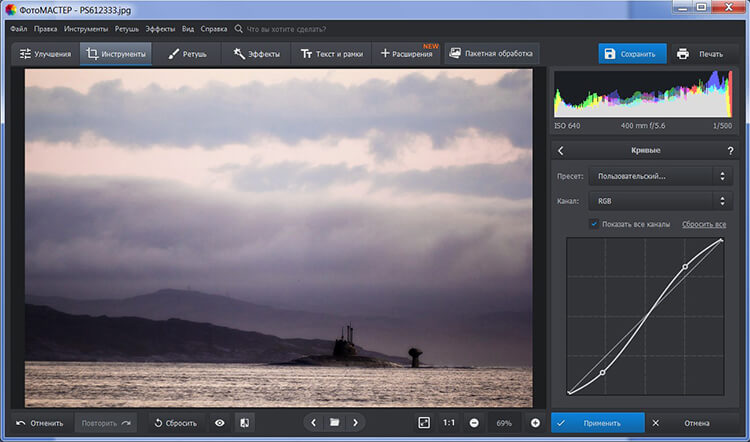
Помимо личных художественных целей, самой важной причиной для настройки экспозиции на основе данных гистограммы является то, что гистограмма говорит вам, что вы столкнулись с ужасным, отвратительным и досадным явлением, известным как «отсечение».
Отсечение
Цифровой датчик вашей камеры гораздо более ограничен, чем человеческий глаз, в своей способности собирать информацию из сцены, содержащей очень яркие и очень темные области — сцены с широким «динамическим диапазоном». В фотографии динамический диапазон определяется как соотношение между максимальной и минимальной областями яркости в данной сцене. Камера, если только вы не управляете экспозицией вручную, изо всех сил старается создать изображение, экспонированное для максимально широкого диапазона светлых и темных участков сцены. Из-за ограниченного динамического диапазона сенсора это решение может оставить изображение с черными как смоль тенями или чистыми белыми бликами.
Всплеск, касающийся левого края гистограммы, означает отсечение теней. Темные области изображения находятся за пределами динамического диапазона камеры до такой степени, что камера не может различить какую-либо информацию из этих областей. Камера говорит: «Экспонируя большую часть изображения, я создал область фотографии настолько темной, что ничего там не вижу, поэтому я назову ее чисто черной». Всплески, касающиеся правого края, представляют камеру, говорящую об обратном: «Когда я экспонирую большую часть изображения, эта область настолько яркая, что я не могу сказать, есть ли объект в этой области, поэтому я назову ее чисто белый.»
Темные области изображения находятся за пределами динамического диапазона камеры до такой степени, что камера не может различить какую-либо информацию из этих областей. Камера говорит: «Экспонируя большую часть изображения, я создал область фотографии настолько темной, что ничего там не вижу, поэтому я назову ее чисто черной». Всплески, касающиеся правого края, представляют камеру, говорящую об обратном: «Когда я экспонирую большую часть изображения, эта область настолько яркая, что я не могу сказать, есть ли объект в этой области, поэтому я назову ее чисто белый.»
Вот смоделированное (нет, экспозицию я не сдувал!) изображение в светлых тонах. Все данные на гистограмме смещены вправо и — упс — светятся и обрезания светлых участков! | Вот тот же снимок, в котором он был сделан, но с выдержкой в низком ключе. |
Отсечение, к сожалению, представляет собой потерю данных из этой области изображения. Цифровые камеры известны своей способностью извлекать детали из темных областей изображения, но как только гистограмма касается левого края, эти данные почти теряются в черной бездне, и никакая постобработка не вытянет детали из этих областей. тени. Области чисто белого цвета на экране или на отпечатке будут именно такими — чисто белыми.
Обрезка теней обычно хорошо заметна на гистограмме, так как в левой части шкалы, которая достигает левого края, обычно имеется накопление данных. Обрезка светлых участков может быть немного более тонкой, особенно при съемке ночных фотографий, так как только небольшое количество пикселей на изображении может быть засвечено. Обратите внимание на узкий пик на правом краю гистограммы. Многие из современных цифровых камер будут иметь мигающий индикатор подсветки или функцию «мигания», которая заставляет мигать затемненные светлые и / или темные области предварительно просматриваемой фотографии, чтобы фотограф мог видеть без гистограммы, что области потеряны. к черному или белому. Хорошей практикой является использование как мерцания, так и гистограммы, чтобы вы могли оценить, какие области фотографий были обрезаны, и хотите ли вы внести коррективы в экспозицию, чтобы предотвратить появление этого в следующем снимке. Конечно, вы всегда можете оставить его в покое и перейти к следующему великолепному изображению, приняв тени или блики. Иногда, в зависимости от сцены и динамического диапазона вашей камеры, не существует практического средства от клиппинга; однако, если вы можете отрегулировать экспозицию, чтобы избежать обрезки, сделайте это во что бы то ни стало.
Иногда, в зависимости от сцены и динамического диапазона вашей камеры, не существует практического средства от клиппинга; однако, если вы можете отрегулировать экспозицию, чтобы избежать обрезки, сделайте это во что бы то ни стало.
Помните гистограмму RGB, о которой я упоминал? Ну, в основном, он показывает распределение и отсечение в красных, зеленых или синих каналах. Обратите внимание на гистограммы RGB, потому что вы можете увидеть отсечение цвета в одном или нескольких каналах, в то время как гистограмма яркости не показывает отсечения. Это «скрытое» вырезание может иметь большое значение для вашего изображения, в зависимости от вашего фотографического видения изображения.
Еще одно замечание: гистограмма и мигалки обычно основаны на изображении в формате JPEG. Если вы снимаете необработанный файл, ваше фактическое изображение будет иметь немного больший динамический диапазон, и отсечение, если оно есть, должно быть уменьшено.
Подводя итог, можно сказать, что гистограмма — замечательный инструмент, который должен быть в вашем наборе инструментов, и один из многих подарков, которыми цифровая фотография наделила фотографов всех уровней квалификации. При просмотре своих изображений обязательно основывайте свои корректировки экспозиции на данных гистограммы, ищите обрезки и мерцания, а не оценивайте экспозицию на основе изображения предварительного просмотра.
При просмотре своих изображений обязательно основывайте свои корректировки экспозиции на данных гистограммы, ищите обрезки и мерцания, а не оценивайте экспозицию на основе изображения предварительного просмотра.
Используете ли вы гистограмму вашей камеры? Дайте нам знать в комментариях ниже!
Как использовать гистограмму камеры для улучшения качества фотографий
Уведомление: этот пост может содержать партнерские ссылки. Я получаю небольшую комиссию от продажи продуктов, чтобы поддерживать работу этого сайта.
У беззеркальных камер так много преимуществ, и гистограмма камеры в видоискателе — одна из моих любимых. Вам не нужно будет угадывать, как ваша камера измеряет 90 214 до того, как вы сделаете снимок, и вам не придется смотреть на фотографию 90 214 после 90 215 снимка, чтобы определить, как она была экспонирована. Интерпретируйте гистограмму во время композиции, нажмите кнопку спуска затвора и скомпонуйте следующее фото!
Является ли использование гистограммы камеры мошенничеством? Абсолютно нет — гистограмма — это инструмент, который мы обязательно должны использовать, если он доступен. Технологии, развивающие искусство. Гистограмма, используемая с Zone System, представляет собой смертельную комбинацию для определения экспозиции.
Технологии, развивающие искусство. Гистограмма, используемая с Zone System, представляет собой смертельную комбинацию для определения экспозиции.
Традиционный замер экспозиции не всегда идеален
Большинство фотографов, путешествующих в стиле путешествия, часто находятся в различных условиях освещения. Замер каждой сцены и ручная фиксация экспозиции могут занять время, которого у вас нет. Позволить камере автоматически измерять сцену… Бог знает, что произойдет, если вы предоставите это камере.
Знание того, как использовать встроенную в камеру гистограмму в качестве измерителя, дает гораздо более точный способ увидеть, что происходит с вашей экспозицией . После перехода на беззеркальные системы я определенно предпочитаю гистограмму традиционному замеру.
В приведенном ниже примере показано то, что я видел в электронном видоискателе в этой высококонтрастной сцене. Я настроил камеру на мультиметр, который я считаю наиболее полезным в динамичных ситуациях. А что там на самом деле написано? Итак, я взглянул в правый нижний угол своего EVF на гистограмму, и теперь я знаю как выглядит экспозиция.
А что там на самом деле написано? Итак, я взглянул в правый нижний угол своего EVF на гистограмму, и теперь я знаю как выглядит экспозиция.
С практикой вы сможете смотреть на сцену и знать, как должна выглядеть гистограмма, и наоборот.
Все изображения здесь представляют собой рендеринг в формате JPEG, полученный прямо из встроенного в камеру RAW-конвертера моего X-T2, с гистограммами, извлеченными из Photoshop для этих файлов JPEG. Поскольку, как мы увидим позже, гистограмма в камере основана на JPEG, а не на RAW. Никакой другой обработки не применялось.
Как читать гистограмму камеры
Читать гистограмму легко, если вы понимаете основную концепцию. И знание основной концепции — это все, что вам нужно, чтобы понять это.
Гистограмма — это графическое представление яркости всех пикселей в вашей композиции. В общем нетехническом выражении:
- Левая сторона показывает количество темных пикселей, а правая сторона показывает количество ярких пикселей.

- Высота графика показывает, какая часть яркости приходится на изображение.
Если масса вашего графика находится посередине, у вас есть изображение с ровными средними тонами.
Давайте разберем это изображение слева направо:
- На этом изображении есть несколько темных областей, где есть тени, но они составляют небольшую часть изображения. График левый и короткий.
- Лес, холмы, трава и тропинка составляют половину тонов в середине графика. Они составляют половину изображения, но различаются по тону, поэтому график будет широким и половинной высоты.
- Небо составляет примерно вторую половину общего изображения и имеет почти одинаковый тон повсюду. Итак, у нас есть высокая узкая башня справа от всего остального.
- Наконец, есть несколько пятен действительно яркого снега, ярче всего остального на изображении. Они самые правые, и, поскольку их всего несколько, график короткий.
Если масса графика находится слева, у вас темное изображение. Некоторые пиксели могут быть чисто черными.
Некоторые пиксели могут быть чисто черными.
Если масса на графике справа, у вас яркое изображение. Некоторые пиксели могут быть чисто белыми.
Если основная часть графика разделена на части с объемными частями на обоих концах, вы получите изображение с большим контрастом. Вы можете подумать о том, чтобы принять творческое решение, отдавая предпочтение светлым или теневым участкам.
Вот снова высококонтрастная сцена. О, чувак, я должен экспонировать для переднего плана или фона? Моим предметом было не небо, а дети. Поэтому я принял творческое решение поместить небо в крайний правый угол гистограммы, чтобы мои объекты двигались ближе к центру гистограммы.
Эта сцена была полной противоположностью предыдущей. Я хотел сохранить гладкое, насыщенное небо и угольно-черные силуэты. Поэтому я убедился, что правая сторона моей гистограммы едва касается правой стены, чтобы избежать выгоревших цветов, и это дало бы мне отличный силуэт.Идеальной гистограммы не существует
Основываясь на приведенной выше информации, в Интернете есть множество людей, которые скажут, что первый пример показывает наилучшую гистограмму.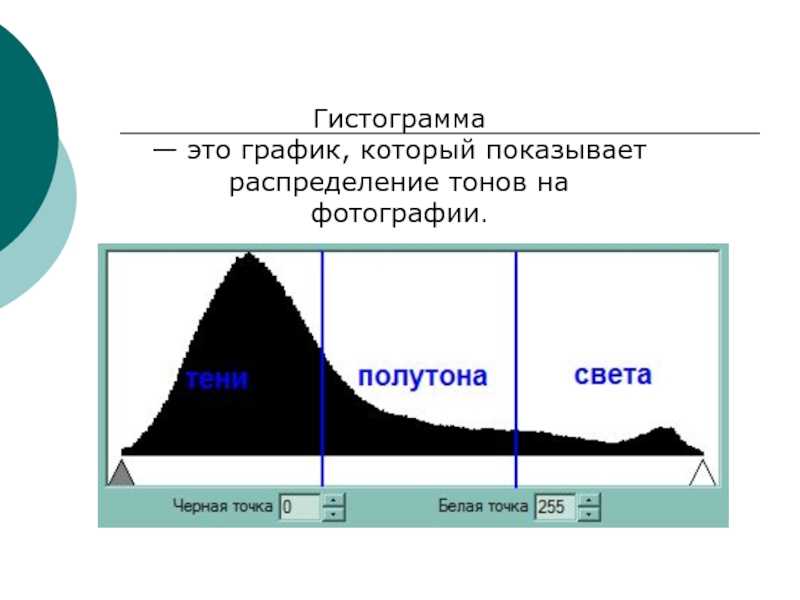 Pinterest полон инфографики «лучшие гистограммы», вводящей в заблуждение многих новых фотографов.
Pinterest полон инфографики «лучшие гистограммы», вводящей в заблуждение многих новых фотографов.
Секрет: нет «лучшей» гистограммы . Единственная идеальная гистограмма — это та, которая соответствует как вашему предмету, так и тому, что вы хотите передать.
Если вы хотите яркое, оптимистичное изображение или фотографируете солнечный снежный пейзаж, конечно, оно будет справа.
Если вы делаете темное, мрачное фото в плохо освещенном лесу или ночное фото, конечно, оно будет смещено влево.
Вот наше «переэкспонированное» изображение слева, с поправкой на «идеальную» интернет-гистограмму справа. Было пасмурно, но не так темно. Ледник был все еще очень ярко-белым, поэтому я отрегулировал экспозицию так, чтобы большая часть сцены (снег и облака) оказалась в правой трети гистограммы.
Улучшите свои фотографии, ежемесячно получая дополнительные советы, подобные этому. Нажмите здесь (открывается в новом окне).
Теперь вот наше «недоэкспонированное» изображение слева с корректировкой на «лучшую» гистограмму Интернета справа. Не знаю, как вам, но «лучшее» изображение справа выглядит дерьмово, особенно в ярких областях (извините, если вам оно больше нравится). Но моим объектом был человек, который готовил на огромном пламени, и я хотел изолировать его, поэтому я знал, что большая часть гистограммы должна быть слева.
Видоискатель лжет
Вы не можете судить об экспозиции по яркости видоискателя или ЖК-дисплея. Это не «правдивые данные».
Яркость видоискателя и ЖК-дисплея является субъективной. Он может быть отрегулирован фотографом вручную. Он может автоматически регулироваться камерой в зависимости от окружающего освещения. Вы должны использовать гистограмму, чтобы точно знать, насколько ярким будет изображение.
Гистограмма в камере основана на JPEG, а не на RAW
«Я даже не включил JPEG.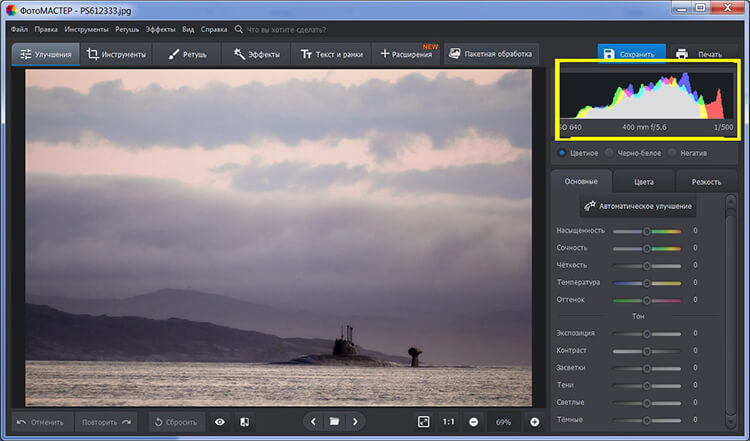 Я снимаю только в RAW».
Я снимаю только в RAW».
Да, но камера по-прежнему создает предварительный просмотр в формате JPEG, даже если вы снимаете только в формате RAW. Гистограмма камеры основана на предварительном просмотре JPEG, а не на выводе RAW. Это одна из самых важных вещей, которую следует помнить при обучении использованию гистограммы камеры .
Даже при использовании «Preview Picture Effect OFF» или какой-либо его разновидности, которая отключает настройки, которые вы применили к предварительному просмотру, гистограмма по-прежнему не на 100% соответствует файлу RAW.
Вы можете думать, что вы убираете блики или вырезаете тени — и компенсируете это — когда на самом деле вы сохраняете и то, и другое.
Давайте рассмотрим экстремальный пример с пользовательскими настройками Fujifilm. Первое изображение представляет собой высококонтрастную пользовательскую настройку камеры. Вы можете посмотреть на эту гистограмму и прийти в ужас от того, что не можете восстановить какие-либо блики.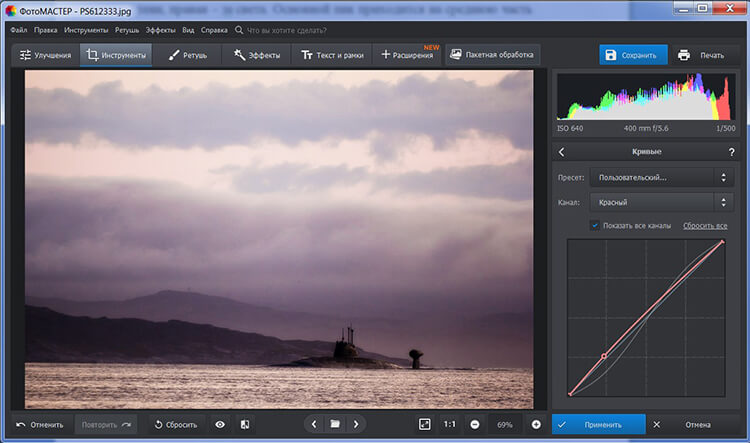 Второе изображение — это гистограмма RAW, показанная в Capture One. Фух.
Второе изображение — это гистограмма RAW, показанная в Capture One. Фух.
Обычно вы можете сдвинуть гистограмму в камере немного вправо и все равно не получить переэкспонированное изображение в формате RAW.
Если есть какие-либо сомнения по поводу обрезки теней или светов, попробуйте использовать систему зон для определения экспозиции.
Как включить гистограмму вашей камеры
Вот как включить гистограмму в альфа-камерах Sony и камерах Fujifilm X, двух самых популярных беззеркальных камерах, с которыми я знаком.
Я всегда включал гистограмму в камере как в электронном видоискателе (EVF) , так и на заднем ЖК-экране . Я предпочитаю использовать EVF, и с сегодняшним разрешением EVF я не обнаружил, что они мешают.
Включение гистограммы в камерах Sony Axe
Меню камеры Sony Alpha немного отличаются, но более или менее одинаковы для разных камер.
- В меню камеры выберите DISP. Кнопка (обычно меню камеры 2, стр. 6)
- Выберите Монитор (ЖК-экран) и включите Гистограмма
- Выберите Введите , чтобы сохранить настройки
- Вернитесь к предыдущему экрану и выберите Искатель EVF) и выберите Гистограмма
- Выберите Введите , чтобы сохранить настройки.
После включения отображения гистограммы камеры в Finder and Monitor ее можно включать и выключать во время съемки. Нажмите кнопку DISP (верхняя часть заднего колеса), чтобы просмотреть различные настройки дисплея, которые теперь включают гистограмму. Переключение кнопки при взгляде на ЖК-дисплей изменит ЖК-дисплей, переключение при просмотре электронного видоискателя изменит видоискатель.
Включение гистограммы в камерах Fujifilm X
Включить гистограмму в беззеркальных камерах Fujifilm X очень просто.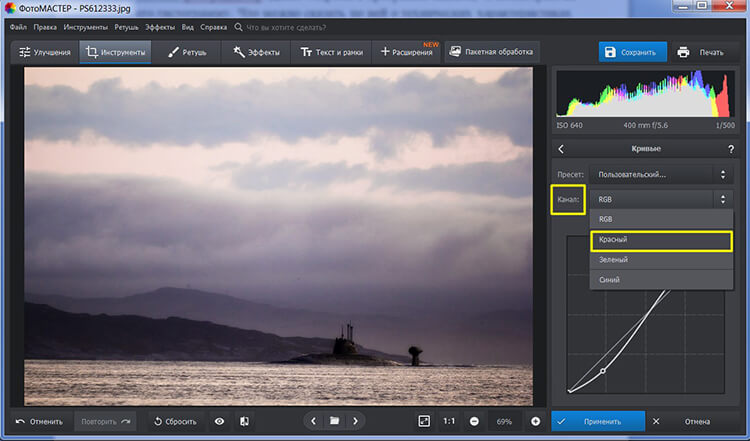
- В Меню перейдите к значку Настройки (гаечный ключ)
- Введите НАСТРОЙКА ЭКРАНА
- Прокрутите до DISP. ПОЛЬЗОВАТЕЛЬСКАЯ НАСТРОЙКА и введите
- Убедитесь, что установлен флажок ГИСТОГРАММА
Гистограмма будет отображаться в правом нижнем углу экрана до тех пор, пока кнопка спуска затвора не будет нажата наполовину, после чего она исчезнет. Гистограмму нельзя включить отдельно для электронного видоискателя и ЖК-дисплея.
Попрактикуйтесь с гистограммой
Вы не сможете прочитать этот пост или посмотреть видео на YouTube и стать экспертом по гистограмме. Это потребует некоторой практики, которая должна дать вам еще больше причин, чтобы выйти и стрелять! Пока вы теперь понимаете , как использовать гистограмму камеры, вы будете на пути к лучшей экспозиции!
Упражнение для практики чтения гистограмм дома Каждый раз, когда вы открываете фотографию в Lightroom, Capture One, X RAW Studio и т.


 Сделайте снимок, оцените гистограмму и введите экспокоррекцию. Сделайте снимок с коррекцией и еще раз произведите оценку гистограммы. При необходимости повторите экспокорректоровку. Верните експокоррекцию в нулевое значение.
Сделайте снимок, оцените гистограмму и введите экспокоррекцию. Сделайте снимок с коррекцией и еще раз произведите оценку гистограммы. При необходимости повторите экспокорректоровку. Верните експокоррекцию в нулевое значение.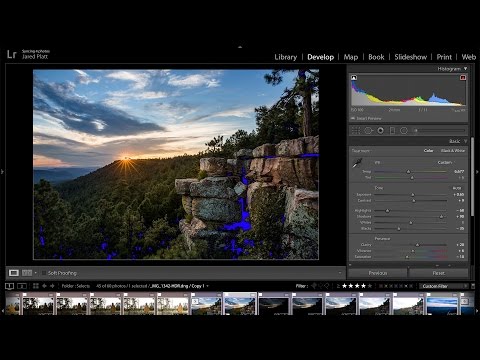
 Обратите внимание на всплеск справа, соответствующий освещению от лампочек, который отображается на гистограмме и показывает отсечение. Это хороший пример хитрости обрезки светлых участков, поскольку на правом краю гистограммы практически не накапливаются более яркие участки, приводящие к всплеску. У нас также есть отсечение теней. В подобных сценариях действительно невозможно избежать отсечения по одному или обоим краям. Вам просто нужно настроить экспозицию, чтобы получить желаемый эффект. Ваши собственные глаза будут иметь возможность видеть в тенях, не ослепляя свет.
Обратите внимание на всплеск справа, соответствующий освещению от лампочек, который отображается на гистограмме и показывает отсечение. Это хороший пример хитрости обрезки светлых участков, поскольку на правом краю гистограммы практически не накапливаются более яркие участки, приводящие к всплеску. У нас также есть отсечение теней. В подобных сценариях действительно невозможно избежать отсечения по одному или обоим краям. Вам просто нужно настроить экспозицию, чтобы получить желаемый эффект. Ваши собственные глаза будут иметь возможность видеть в тенях, не ослепляя свет.